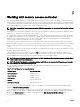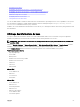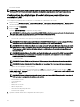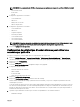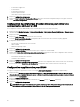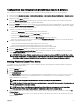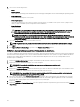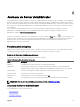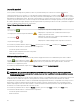Users Guide
Conguration des utilisateurs du périphérique d'accès à distance
Pour congurer les utilisateurs du périphérique d'accès à distance à l'aide de la page Remote Access (Accès à distance) :
1. Cliquez sur l'objet Modular Enclosure → System/Server Module → Main System Chassis/Main System → Remote Access
(Enceinte Modulaire > Système/Module du serveur > Châssis de système principal/Système principal > Accès à distance).
2. Cliquez sur l'onglet Users (Utilisateurs).
La fenêtre Remote Access Users (Utilisateurs de l'accès à distance) ache des informations sur les utilisateurs qui peuvent
être congurés en tant qu'utilisateurs des contrôleurs BMC/iDRAC.
3. Cliquez sur User ID (ID d'utilisateur) pour congurer un nouvel utilisateur des contrôleurs BMC/iDRAC ou un utilisateur existant.
La fenêtre Remote Access User Conguration (Conguration des utilisateurs de l'accès à distance) vous permet de congurer
un utilisateur des contrôleurs BMC/iDRAC spécique.
4. Spéciez les informations générales suivantes :
• Sélectionnez Enable User (Activer l'utilisateur) pour activer l'utilisateur.
• Entrez le nom de l'utilisateur dans le champ User Name (Nom d'utilisateur).
• Cochez la case Change Password (Modier le mot de passe).
• Entrez un nouveau mot de passe dans le champ New Password (Nouveau mot de passe).
• Entrez de nouveau le nouveau mot de passe dans le champ Conrm New Password (Conrmer le nouveau mot de passe).
5. Spéciez les privilèges d'utilisateur suivants :
• Sélectionnez la limite maximale de privilèges utilisateur sur le réseau local.
• Sélectionnez la limite maximale de privilèges utilisateur sur le port série accordée.
6. Spéciez le groupe d'utilisateurs pour les privilèges d'utilisateur des contrôleurs DRAC/iDRAC.
7. Cliquez sur Apply Changes (Appliquer les modications) pour enregistrer les modications.
8. Cliquez sur Back to Remote Access User Window (Retour à la fenêtre Utilisateurs de l'accès à distance) pour retourner à la
fenêtre
Remote Access Users (Utilisateurs de l'accès à distance).
REMARQUE : Six entrées utilisateur supplémentaires sont congurables lorsque le DRAC est installé. Ceci entraîne
un total de 16 utilisateurs. Les mêmes règles de nom d'utilisateur et de mot de passe s'appliquent aux utilisateurs des
BMC/iDRAC et RAC. Lorsque le DRAC/iDRAC6 est installé, les 16 entrées utilisateur sont allouées au DRAC.
Setting Platform Event Filter Alerts
To congure the most relevant BMC features, such as Platform Event Filter (PEF) parameters and alert destinations using Server
Administrator Instrumentation Service:
1. Click the System object.
2. Click the Alert Management tab.
3. Click Platform Events.
The Platform Events window allows you to take individual action on specic platform events. You can select those events for
which you want to take shutdown actions and generate alerts for selected actions. You can also send alerts to specic IP
address destinations of your choice.
NOTE: You must be logged in with Administrator privileges to congure the BMC PEF Alerts.
NOTE: The Enable Platform Event Filters Alerts setting disables or enables PEF alert generation. It is independent of
the individual platform event alert settings.
NOTE: System Power Probe Warning and System Power Probe Failure are not supported on the PowerEdge
systems without PMBus support although Server Administrator allows you to congure them.
4. Choose the platform event for which you want to take shutdown actions or generate alerts for selected actions and click Set
Platform Events
.
The Set Platform Events window allows you to specify the actions to be taken if the system is to be shut down in response to
a platform event.
57